一、实验测试
环境准备: 实验测试前,添加四块新硬盘,大小均为3GB
- 创建磁盘阵列,将sd「cde」(nvme0n「345」)三块硬盘建立为raid5,命名md+学号后两位,建立大小为800M的逻辑卷,制作xfs文件系统,并通过UUID永久挂载到/mnt/xfs-name(name为自己名字)的挂载点(40分)
- 将逻辑卷扩展到2G,模拟sdd(nvme0n「4」)故障,并将sdb(nvme0n「2」)加入阵列(20分)
- 针对/mnt/xfs-name进行project配额限制,项目标识符数字为自己学号的后两位,项目名称为自己的名字,限制空间为800M,文件数量50个,并测试(25分)
- 源码包安装apache,解压到/usr/local/自己名字的目录访问主页面时,界面显示信息包含自己的名字(15分)
二. 详细实验描述及实验结果
1. 添加4块新硬盘,大小均为3GB
在关机状态下,进入设置:
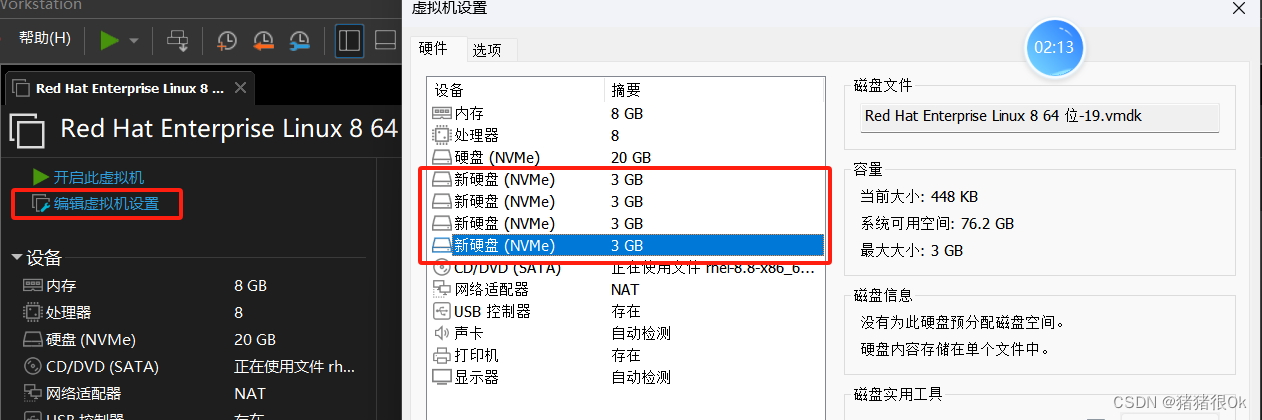
启动主机,查询,有新生成的硬盘空间:

2. 创建磁盘阵列,将sd「cde」(nvme0n「345」)三块硬盘建立为raid5,命名md+学号后两位,建立大小为800M的逻辑卷,制作xfs文件系统,并通过UUID永久挂载到/mnt/xfs-name(name为自己名字)的挂载点(40分)
创建磁盘阵列,将sd「cde」(nvme0n「345」)三块硬盘建立为raid5,命名md+学号后两位

创建完成后,查看资源状态:
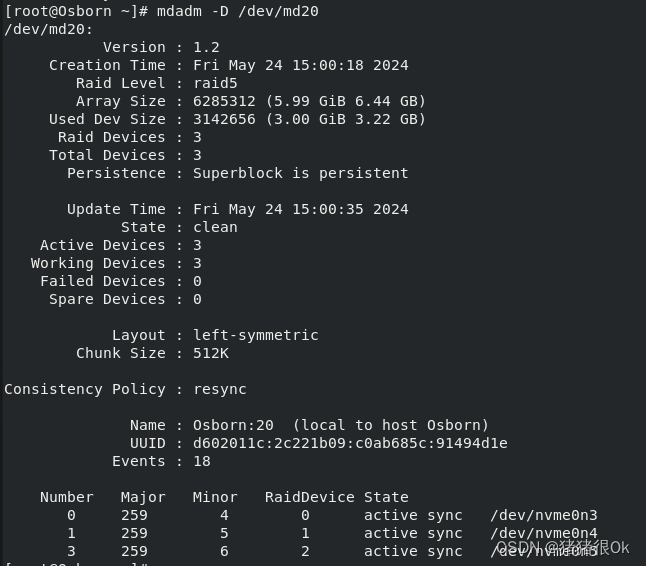
建立大小为800M的逻辑卷,制作xfs文件系统,并通过UUID永久挂载到/mnt/xfs-name(name为自己名字)的挂载点
创建物理卷:
![]()
建立逻辑卷:

建立大小为800M的逻辑卷:

进行格式化,为xfs格式,制作xfs文件系统:
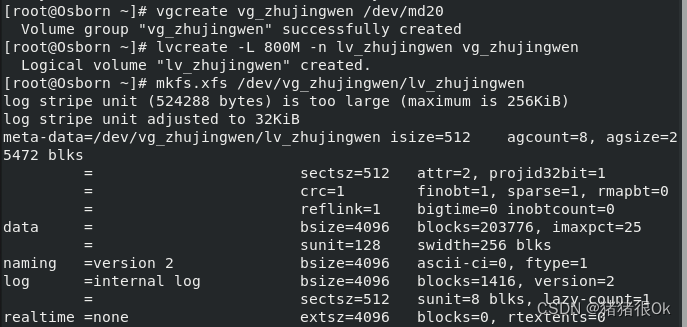
并通过UUID永久挂载到/mnt/xfs-name(name为自己名字)的挂载点:
获取逻辑卷的UUId

创建挂在点:/mnt/xfs_zhujingwen:

将UUID永久挂载到/mnt/xfs-name:
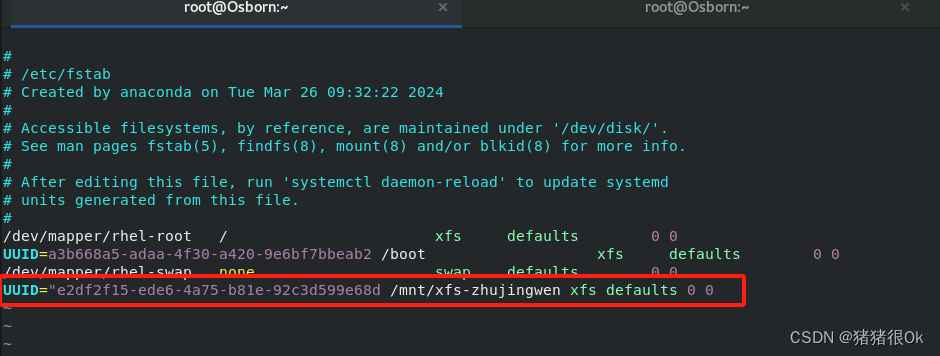
2. 将逻辑卷扩展到2G,模拟sdd(nvme0n「4」)故障,并将sdb(nvme0n「2」)加入阵列(20分)
将逻辑卷扩展到2G:

模拟nvme0n4故障:

移除故障的nvme0n4:

将nvme0n2加入阵列:
3. 针对/mnt/xfs-name进行project配额限制,项目标识符数字为自己学号的后两位,项目名称为自己的名字,限制空间为800M,文件数量50个,并测试(25分)
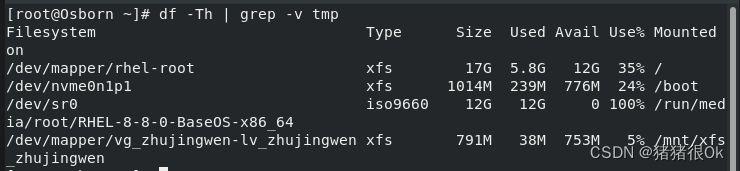
建立配额:
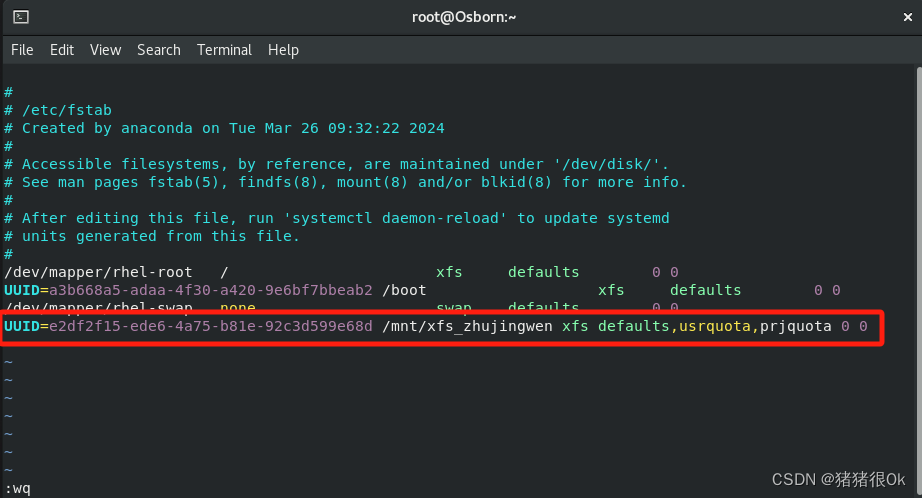
重新挂载:
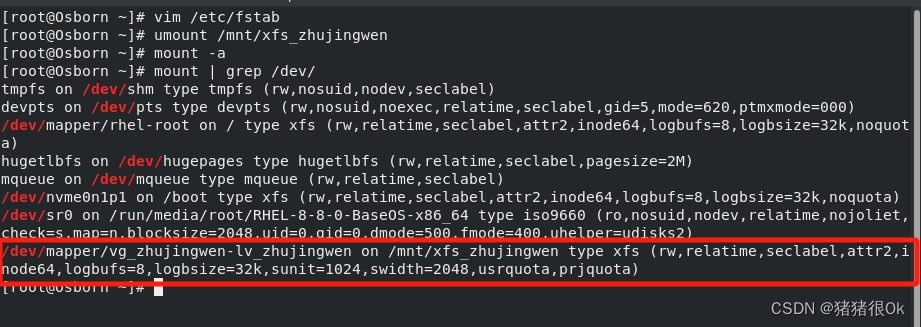
将指定标识符与目录绑定、将项目名称和标识符绑定:
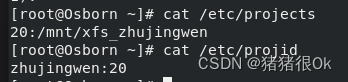
对该项目进行配额管理:


配置配额:
![]()
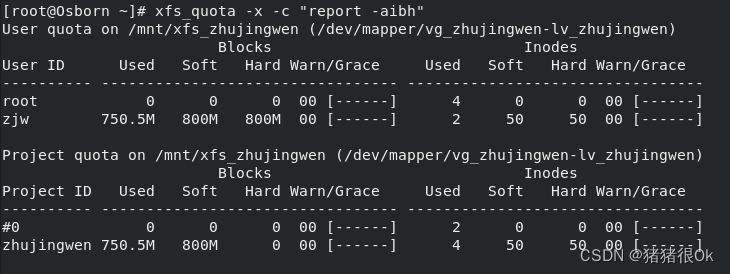
测试磁盘配额:
验证容量限制:
1.扩大权限:
2.进行写文件测试,超过限额会报错:
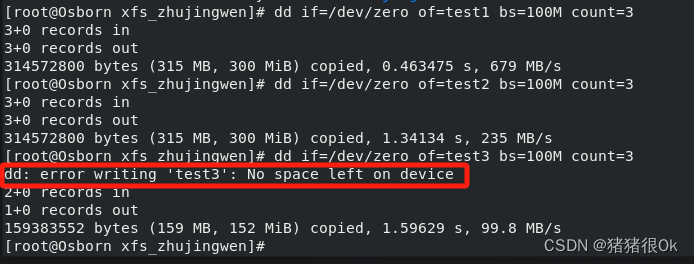
测试成功!!!!!!!!显示超过大小后,不能再写入文件。
4. 源码包安装apache,解压到/usr/local/自己名字的目录访问主页面时,界面显示信息包含自己的名字(15分)
源码包安装apache:
将Apache源码包从Windows中复制到Linux中:
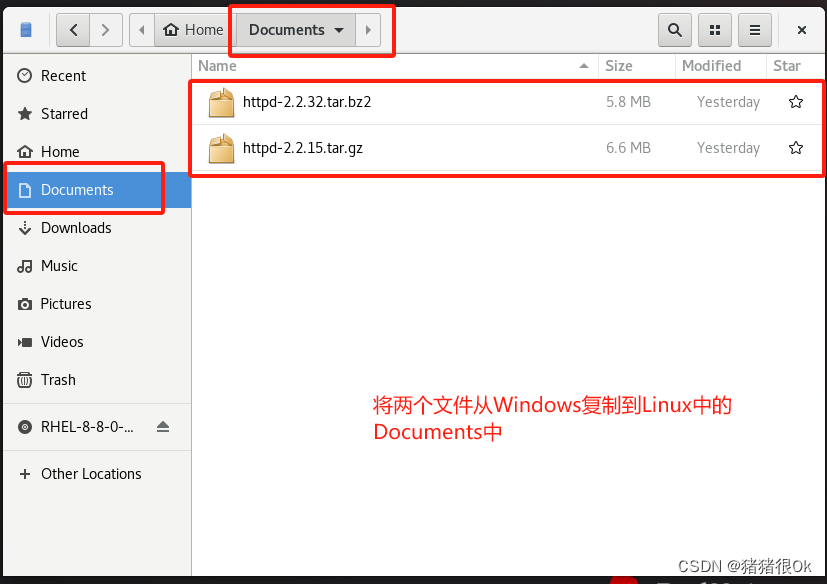
解压缩到/user/local/zhujingwen目录下:

查看,解压成功:

进入到httpd-2.2.15文件夹中,查看文件:
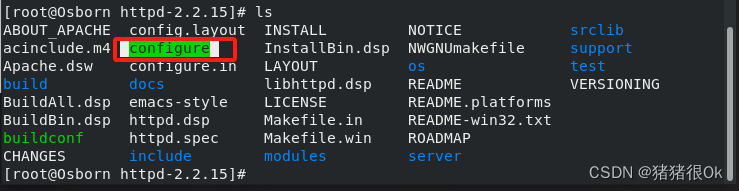
启动configure进行配置:

耐心等待后,配置完成

配置完成后,查看配置文件保存在何处,查看帮助: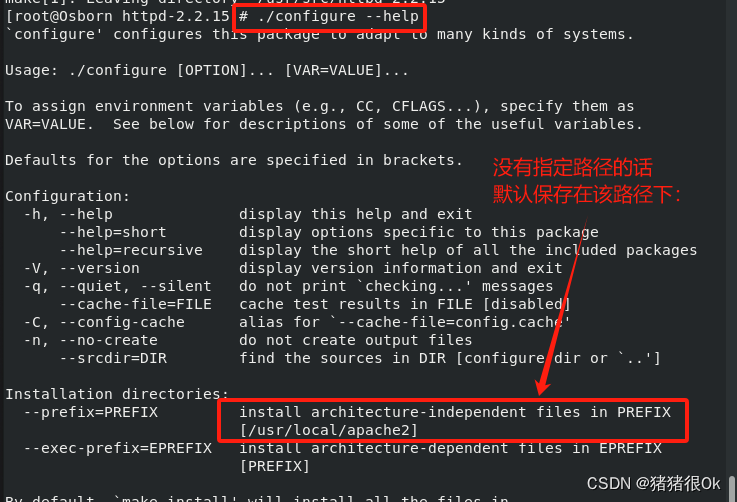
配置完成后 查看文件夹下,有新生成的文件Makefile,是安装时的模板文件,需要将它转译成二进制模式:
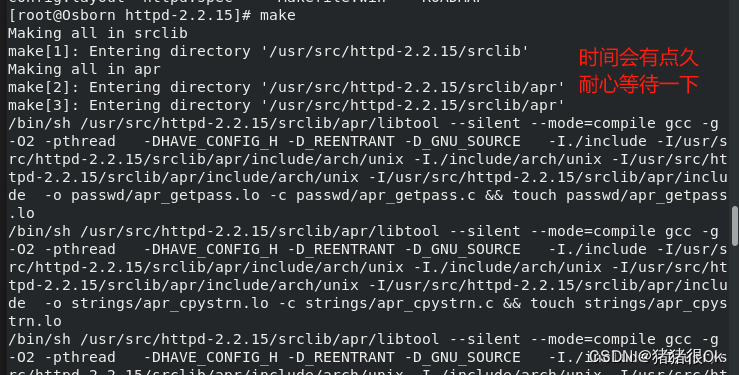
 执行make install来创建对应的文件夹:
执行make install来创建对应的文件夹:

进入apache的安装路径下,查看路径中的文件信息:

进入htdocs文件夹下,查看文件夹下存在一个index.html文件:

用vim文件编译器打开index.html,修改后,保存,跳转到apache文件夹下的目录:
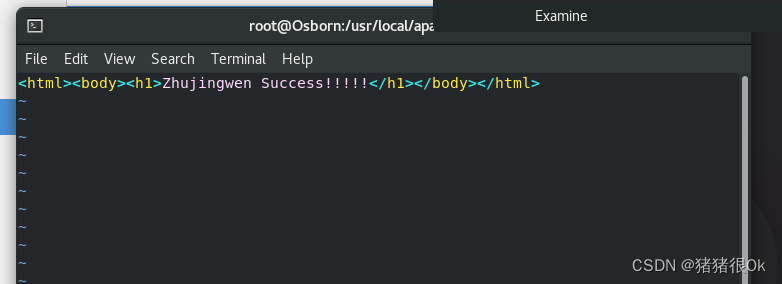
使用当前目录下的httpd脚本:

启动脚本后,利用netstat过滤当前的80端口:

打开Firefox浏览器,在浏览器地址栏输入本机的ip地址/或者输入回环地址:
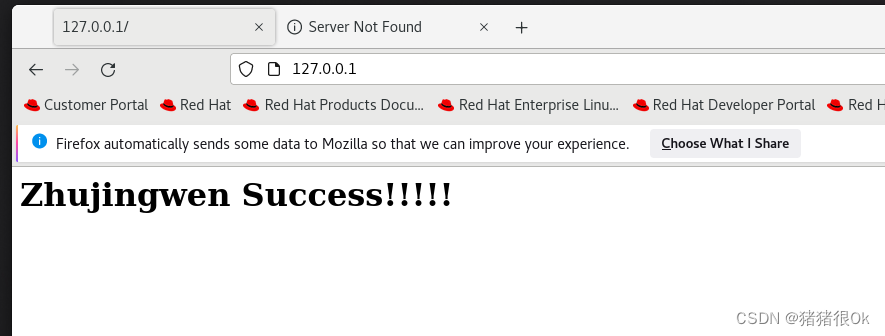
实验完成!!!!!!!!!!!!!






















 4342
4342











 被折叠的 条评论
为什么被折叠?
被折叠的 条评论
为什么被折叠?








